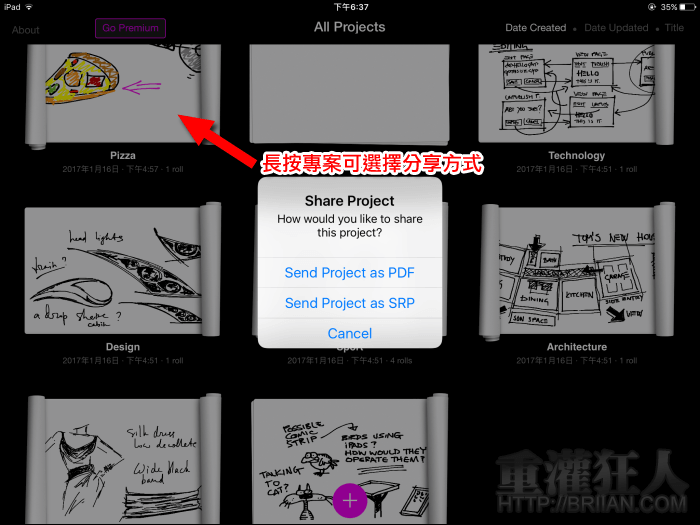有許多朋友都會利用 iPad 來替代實體的筆記本,將所有的筆記內容都數位化,使用、查閱起來都更方便,少了紙張的使用也更加環保,但是否會覺得一般的筆記 App 提供的筆記空間太過侷限,而且用文字來記錄無法將突然而來的靈感、會議中天馬行空的想法、上課的重點筆記…等一滴不漏的記錄下來?「Sketch Rolls」將用平行滾動與上下空間的擴展為你帶來不一樣的手繪筆記新體驗。
「Sketch Rolls」是專為 iPad 開發的畫布空間,以捲軸的方式呈現每一個內容,一張畫布最多可平行延展五次,還不夠用的話則可再上下新增更多的捲軸空間,直接用手寫或手繪的方式記錄,讓你的筆記可更靈活的應用。
提供十六種畫筆顏色,筆頭粗細可自由調整,空白、橫線、方格三種紙張樣式可依使用需求隨時切換,每一個專案可存放多個捲軸,在列表中直接可預覽檔案內容,管理更方便!完成的單一畫布可儲存為圖檔或直接透過 Email 進行分享,若是整個專案則可選擇 PDF 或 SRP 格式寄發,SRP 格式可讓其他有安裝「Sketch Rolls」的使用者也能對專案內容進行編輯唷!
▇ 軟體小檔案 ▇
- 軟體名稱:Sketch Rolls
- 軟體語言:英文
- 開發人員:Explode Ltd
- 官方網站:http://www.sketchrolls.com/
- 軟體性質:免費軟體
- 系統支援:iOS 7.1 以上
- 軟體下載:在 iPad 中開啟 App Store 並搜尋「Sketch Rolls」即可下載安裝,或「按這裡」透過 iTunes 安裝。
操作畫面:
初次進入可看一下簡單的操作及功能介紹。

若付費購買完整版還有更多好用的功能唷!

開發者有準備幾個範例專案,可點入參考一下這個程式可以運用到哪些方面。按下方的「+」則可新增自己的專案。
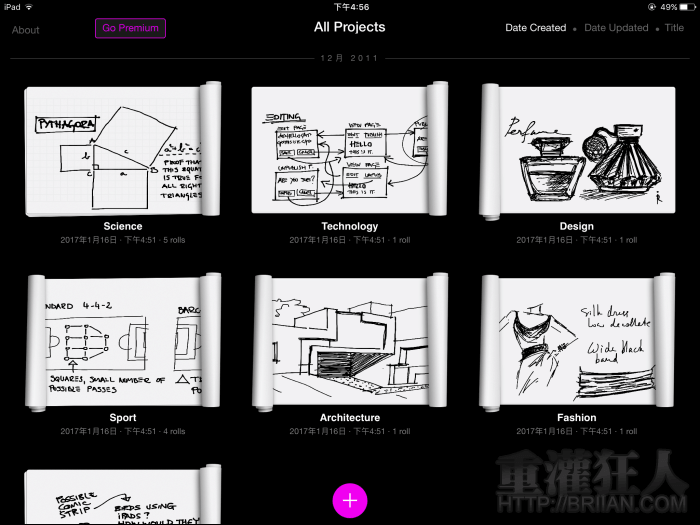
新增專案會簡單的說明各項功能。
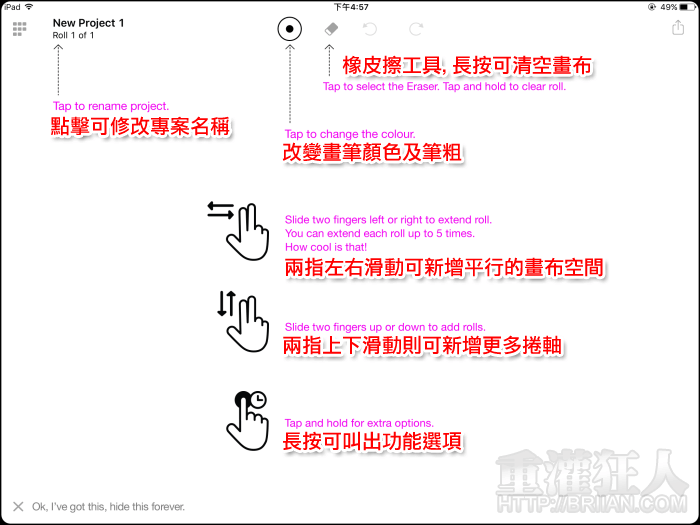
有十六種筆色可選擇,拖曳下方的拉桿可調整筆粗。
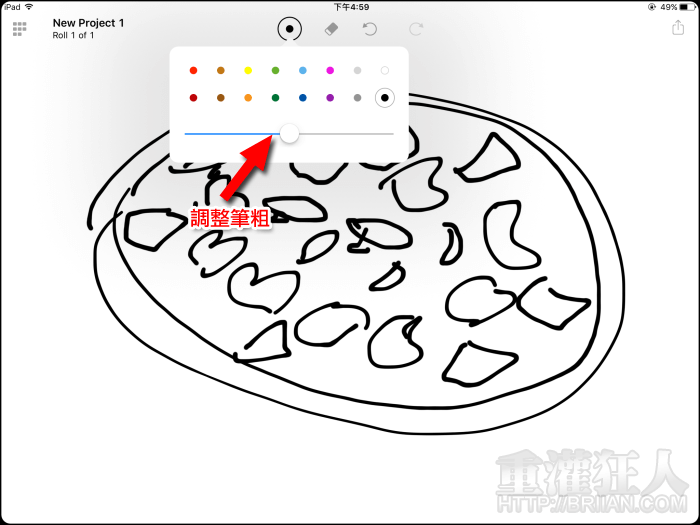
用兩指向左或右拖拉即可新增畫布空間,最多可延展五次,就可以記錄更多的想法或筆記囉!
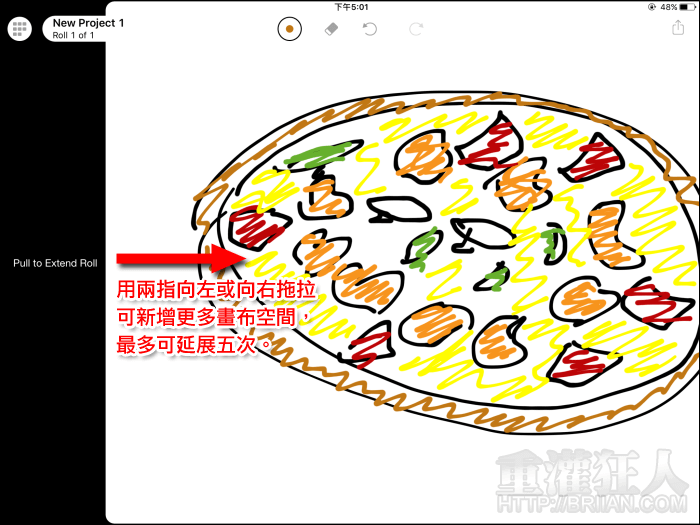
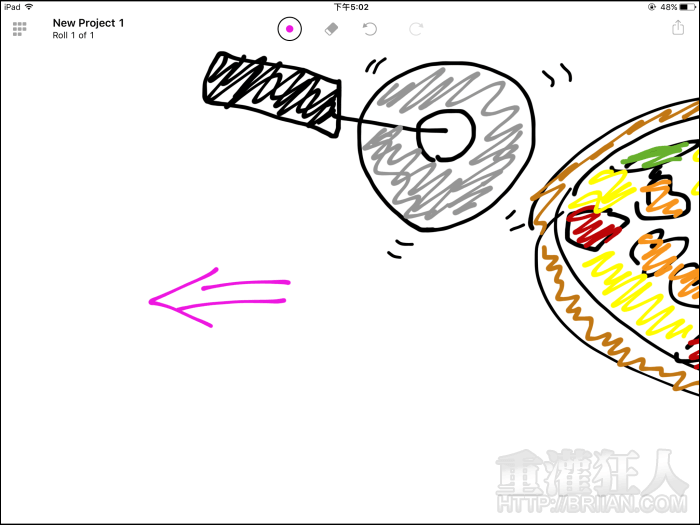
在畫布上長按可開啟功能選單,可複製畫布、插入新的畫布捲軸或是變換紙張樣式。
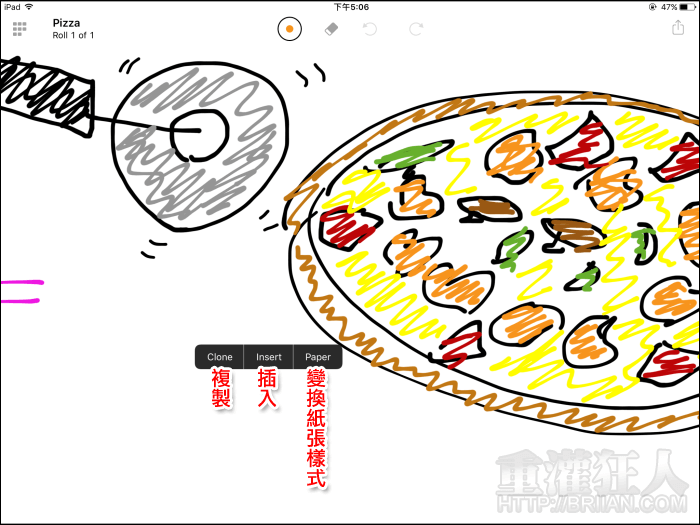
有空白、橫線以及方格三種樣式可選擇。
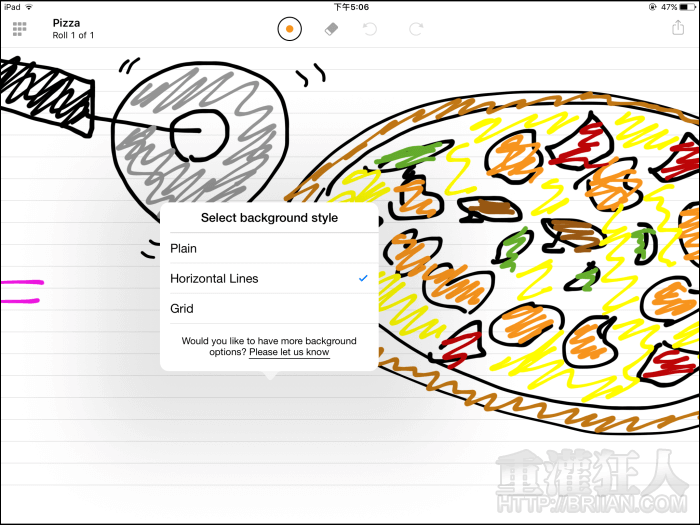
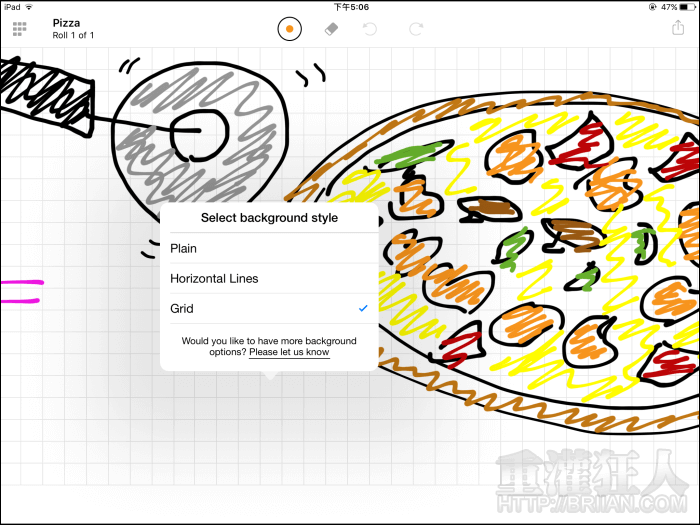
複製或是插入畫布捲軸後,可在畫面上以兩指向上或下拖拉,即可切換不同捲軸。
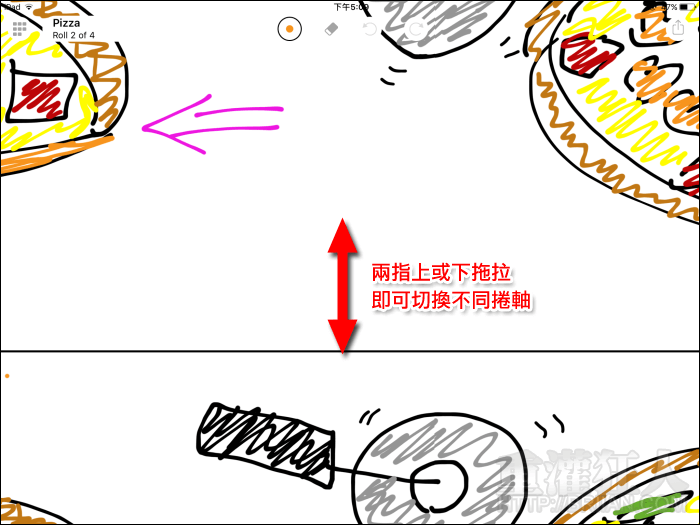
單一的畫布可由右上角選擇分享方式,可以目前畫面或整個捲軸透過 Email 傳送或是儲存為圖檔。
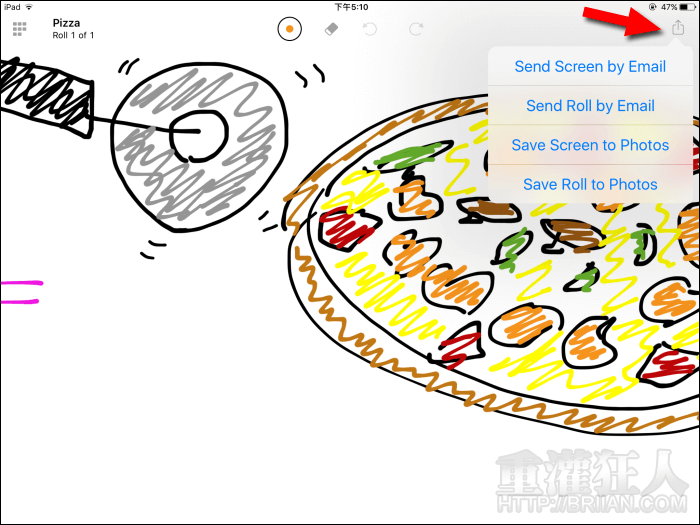
在專案列表長按專案的話,則可以選擇以 PDF 或 SRP 格式寄送出去。